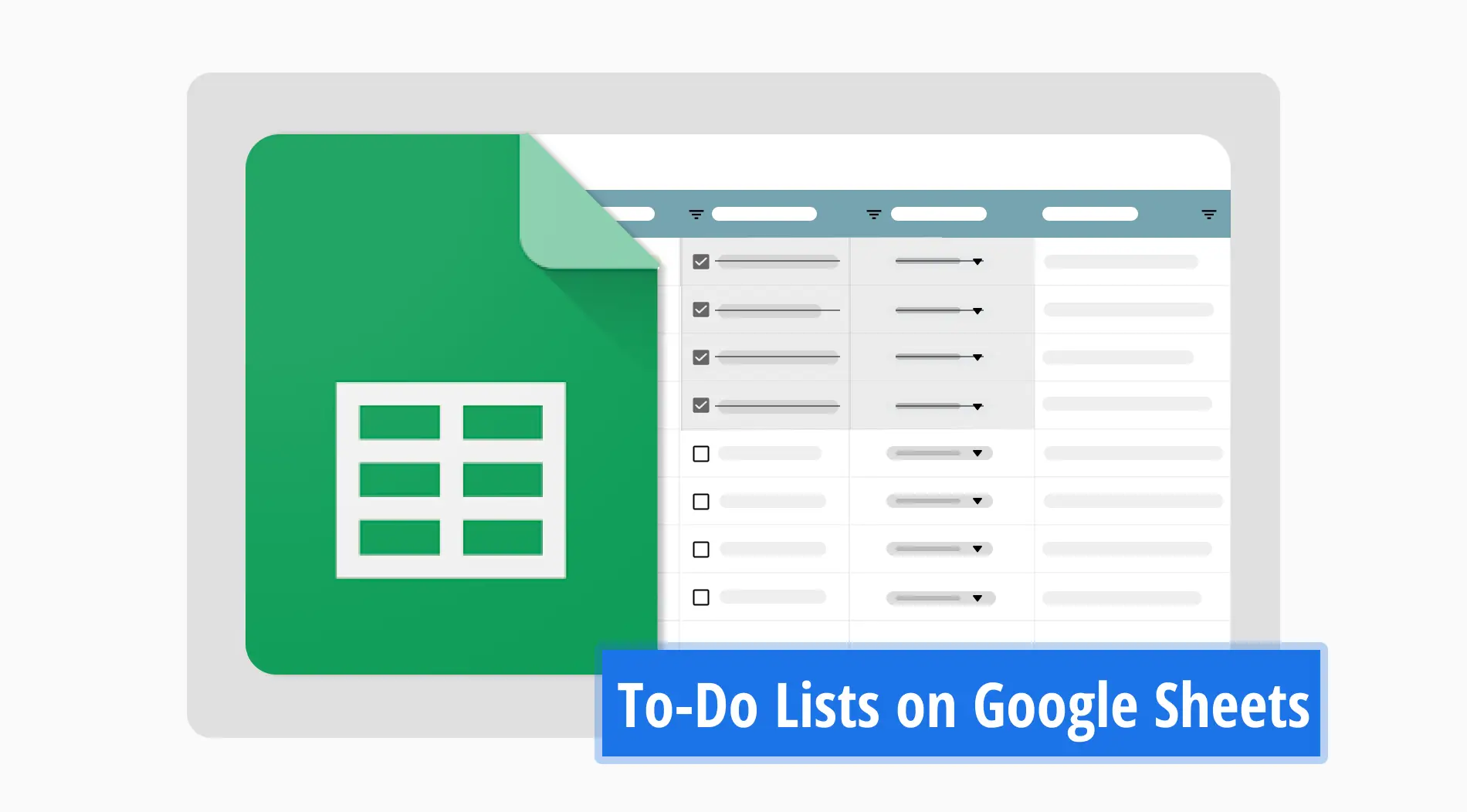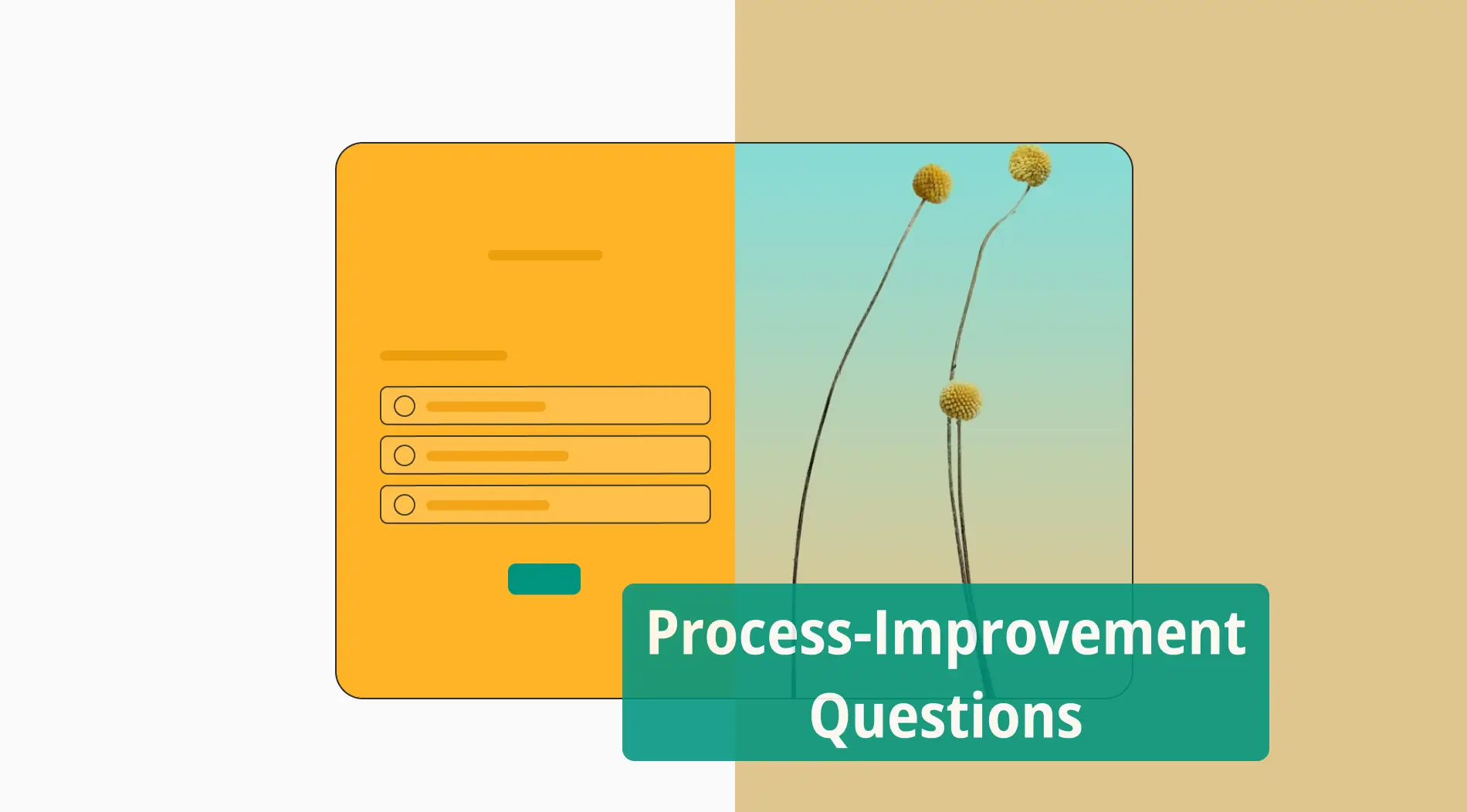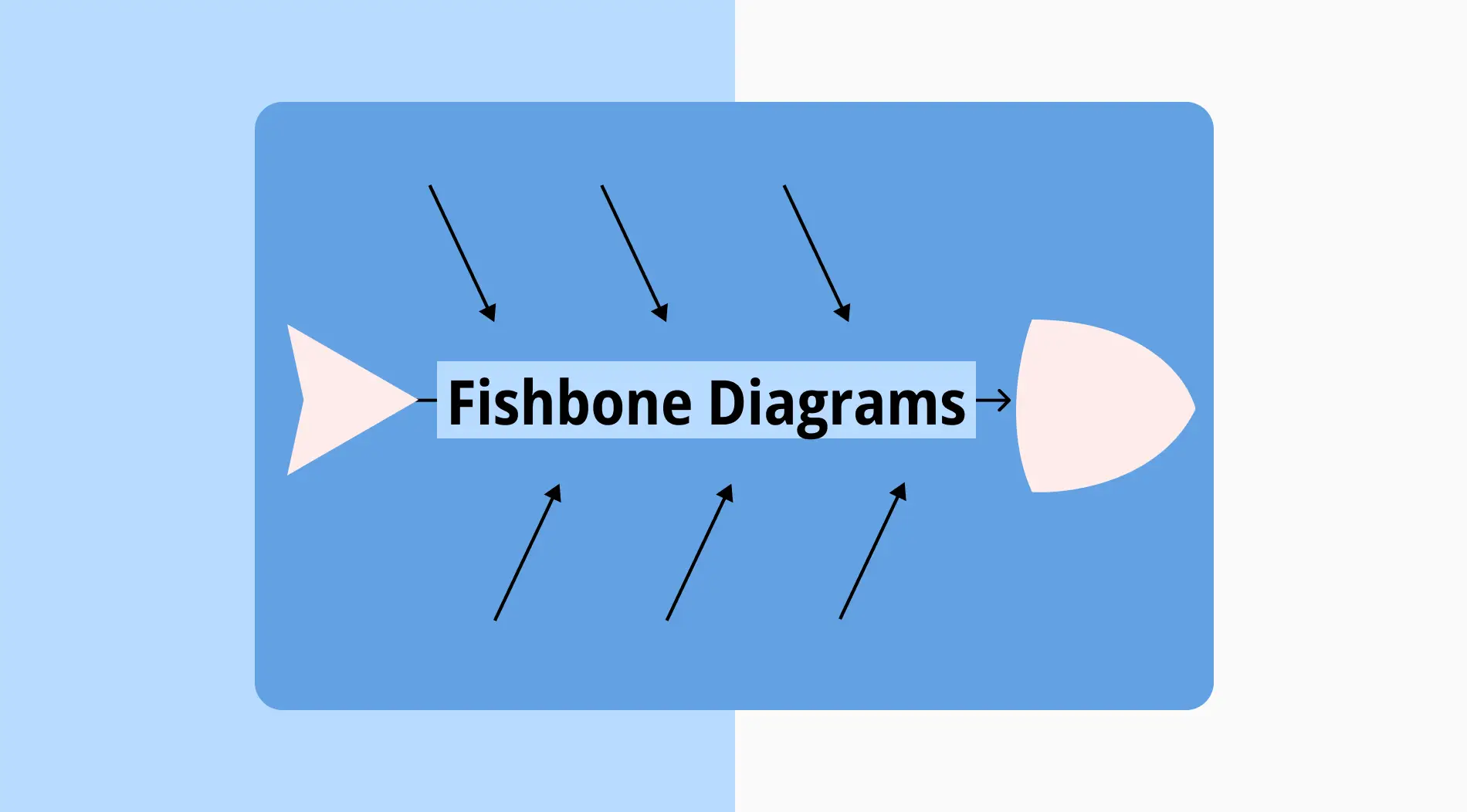Google Sheets bietet verschiedene Vorlagen, die entwickelt wurden, um Nutzern bei verschiedenen Aufgaben zu helfen, von der Budgetierung bis zum Projektmanagement. Unter diesen sticht die Google Sheets To-Do-Listenvorlage als vielseitiges Werkzeug für die Verwendung aus mehr als nur einem Grund hervor. Egal, ob Sie persönliche Erledigungen planen oder Arbeitsprojekte koordinieren, diese Vorlage kann an Ihre spezifischen Bedürfnisse angepasst werden.
In dieser Anleitung führen wir Sie durch die Verwendung und Bearbeitung der Google Sheets To-Do-Listenvorlage. Sie lernen, wie Sie sie anpassen können, indem Sie Spalten für Prioritätsstufen hinzufügen, Fälligkeitsdaten festlegen und Aufgaben als erledigt markieren. Am Ende haben Sie eine gut organisierte Liste, die Ihnen hilft, den Überblick über Ihre Aufgaben zu behalten, egal ob sie groß oder klein sind.
Wie man die Google Sheets To-Do-Listenvorlage verwendet
Die Verwendung einer Google-Task-Listenvorlage in Google Sheets ist eine sehr effektive Möglichkeit, Ihre Aufgaben zu organisieren. Sie möchten möglicherweise tägliche Aktivitäten erledigen oder komplexe Projektmanagementanforderungen bewältigen; diese Methode kann Ihren Arbeitsablauf optimieren. Unten finden Sie eine schrittweise Anleitung zur Einrichtung und Verwendung einer Aufgabenliste mit der Google Sheets-Vorlage.
1. Schritt
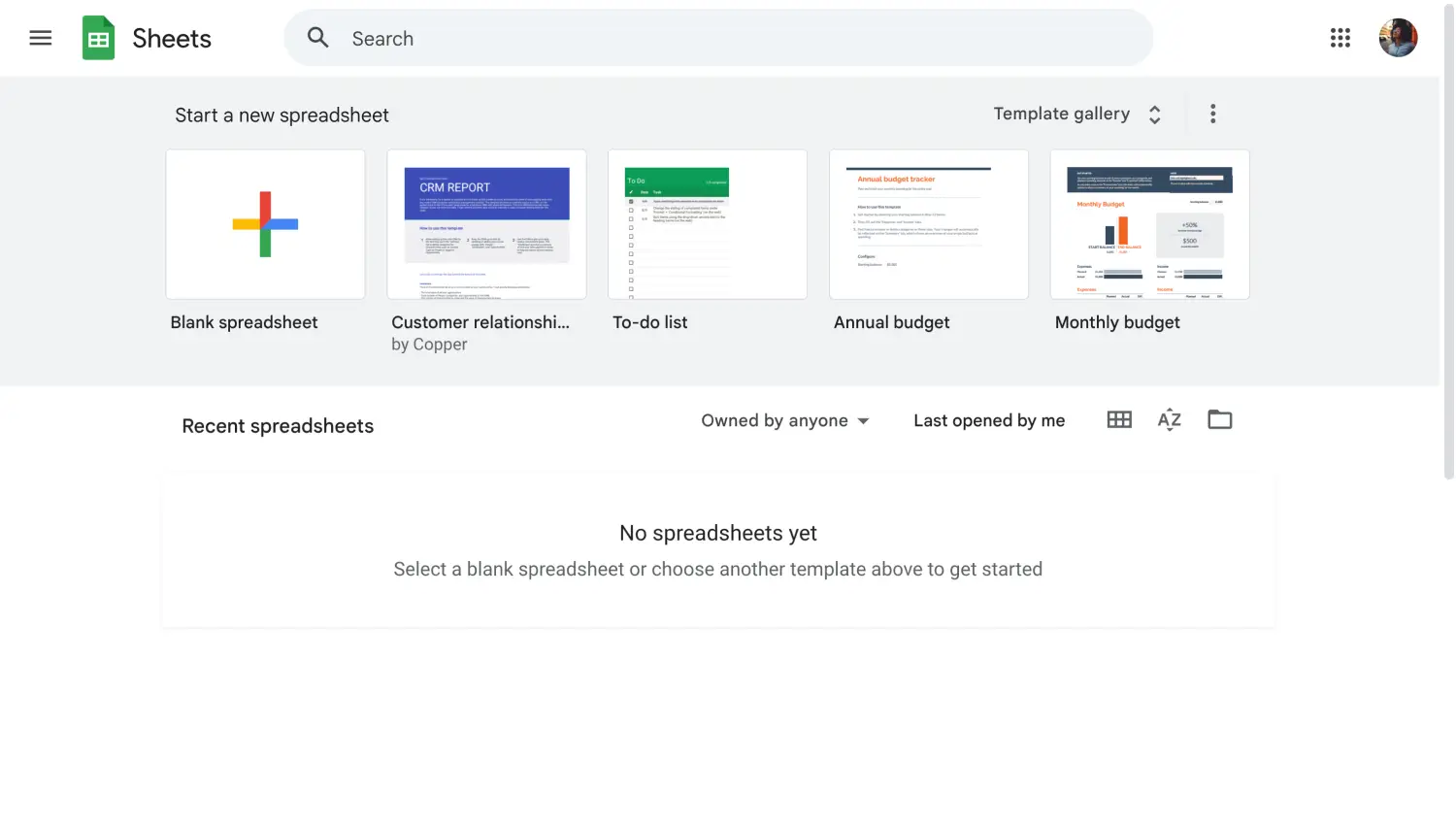
Öffnen Sie Google Sheets
Um zu beginnen, melden Sie sich bei Ihrem Google-Konto an und öffnen Sie Google Sheets. Die Erstellung eines Kontos ist einfach, wenn Sie noch kein Google-Konto haben.
2. Schritt
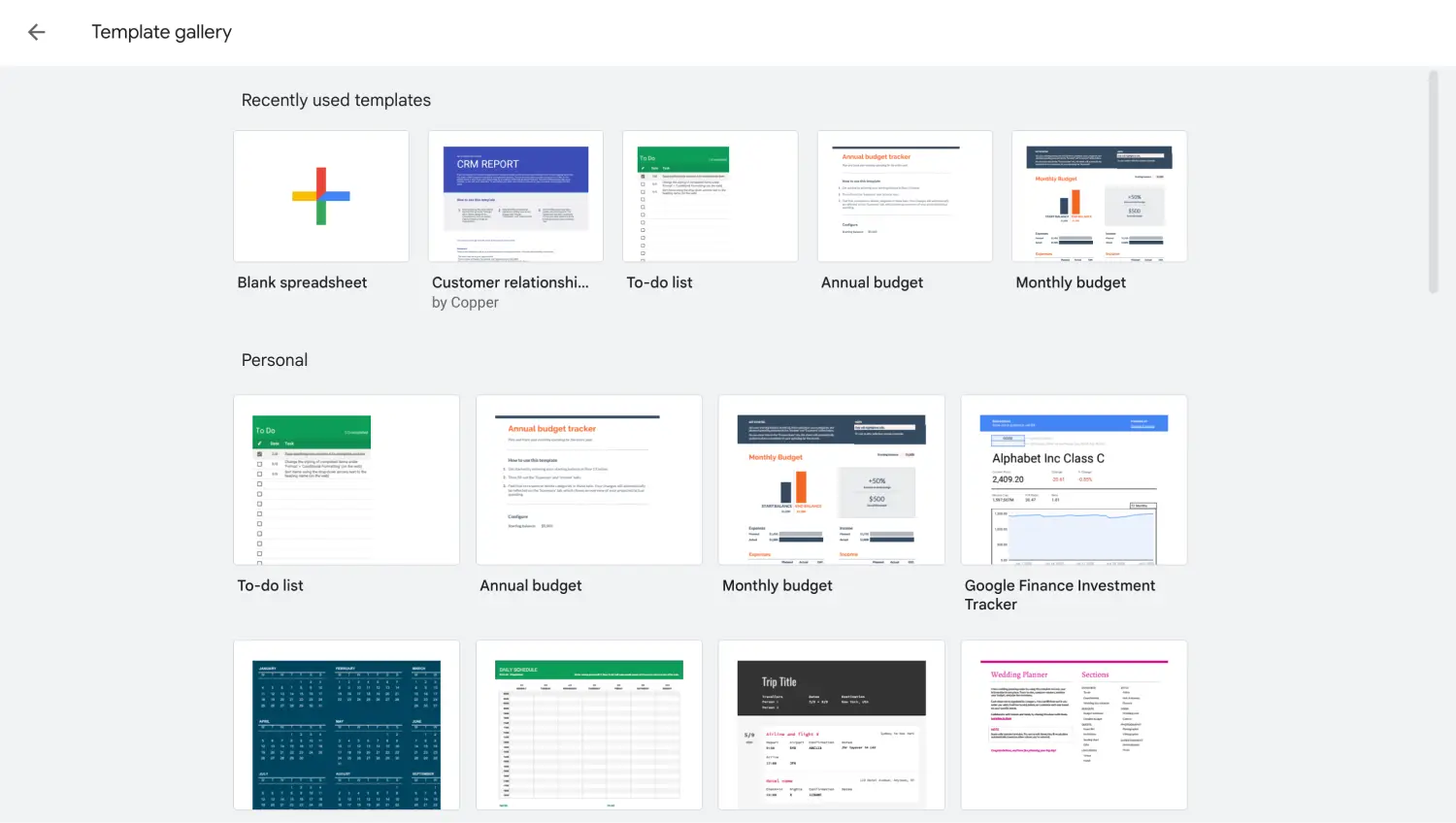
Gehe zur Vorlagengalerie
Navigieren Sie in Google Sheets oben rechts zur "Vorlagengalerie", wo Sie eine Vielzahl von Listen-Vorlagen finden. Sie können jede Vorlage wählen, die Ihren Bedürfnissen entspricht, ob für die Verwaltung Ihres täglichen Zeitplans oder die Überwachung einer größeren Projektmanagement-Aufgabe.
3. Schritt
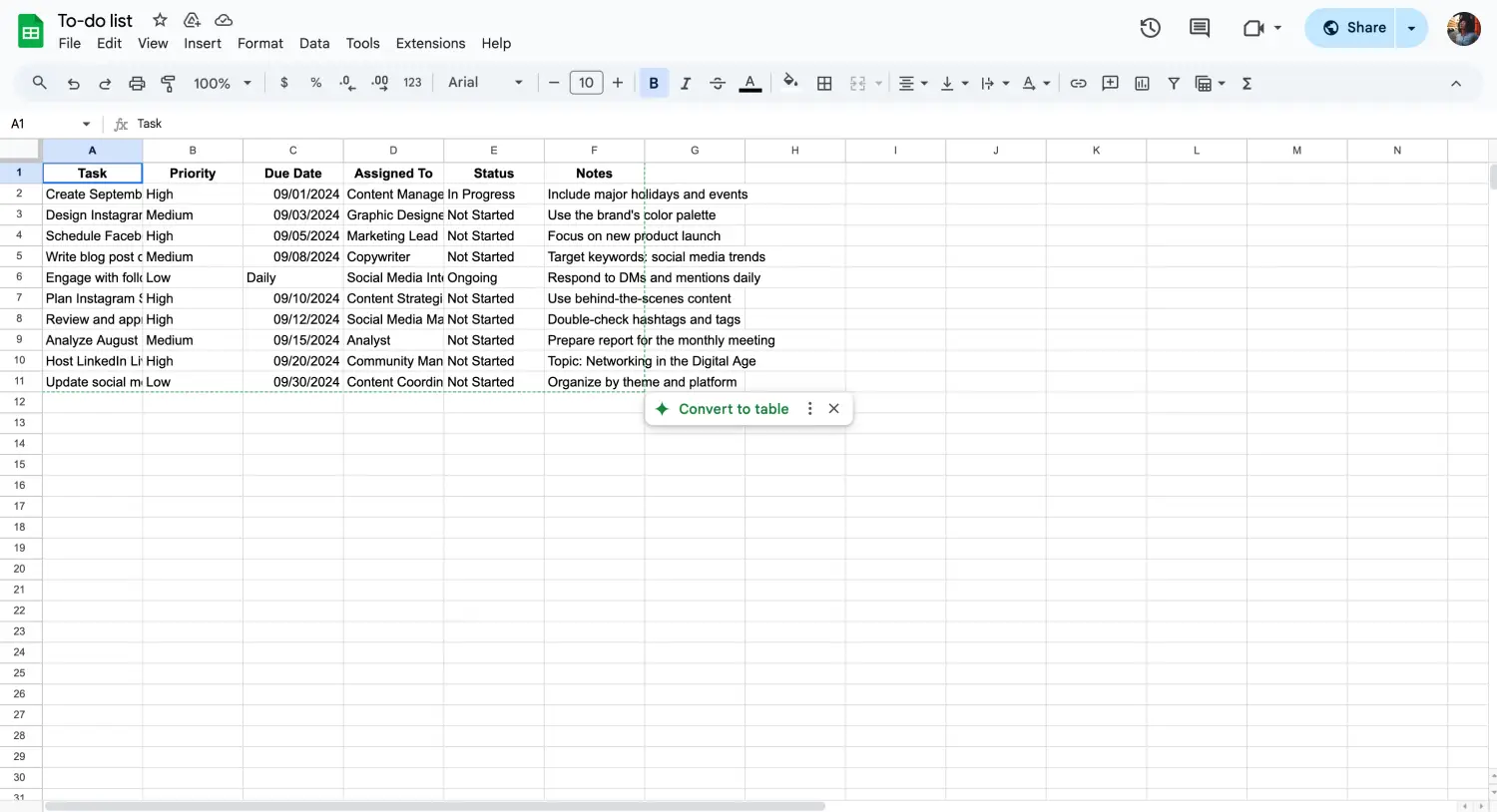
Passen Sie Ihre Daten an
Anpassung ist der Schlüssel, um die Vorlage für Sie arbeiten zu lassen. Fügen Sie Spalten für Prioritätsaufgaben hinzu, setzen Sie Fälligkeitsdaten oder fügen Sie andere Details hinzu, die Sie benötigen. Es ist auch möglich,;
- Kontrollkästchen hinzuzufügen, um leicht zu verfolgen, wann Sie eine Aufgabe abgeschlossen haben.
- Google Sheets-Formeln zu automatisieren Berechnungen je nach Ihren Daten.
- Verwenden Sie einen Datumsauswahl um schnell die Fristen auszuwählen.
- Ändern Sie die Farben und Größe der Zeilen oder Spalten, um visuell ansprechende Tabellen zu erstellen.
- Zellen zusammenführen, um klare Abschnitte in Ihrer To-Do-Liste zu erstellen, die helfen können, verwandte Aufgaben zu gruppieren oder verschiedene Projekte zu trennen.
- Fügen Sie Dropdown-Menüs ein, um Aufgabenkategorien oder Statusoptionen zu standardisieren, was das Filtern und Sortieren Ihrer Aufgaben erleichtert.
4. Schritt
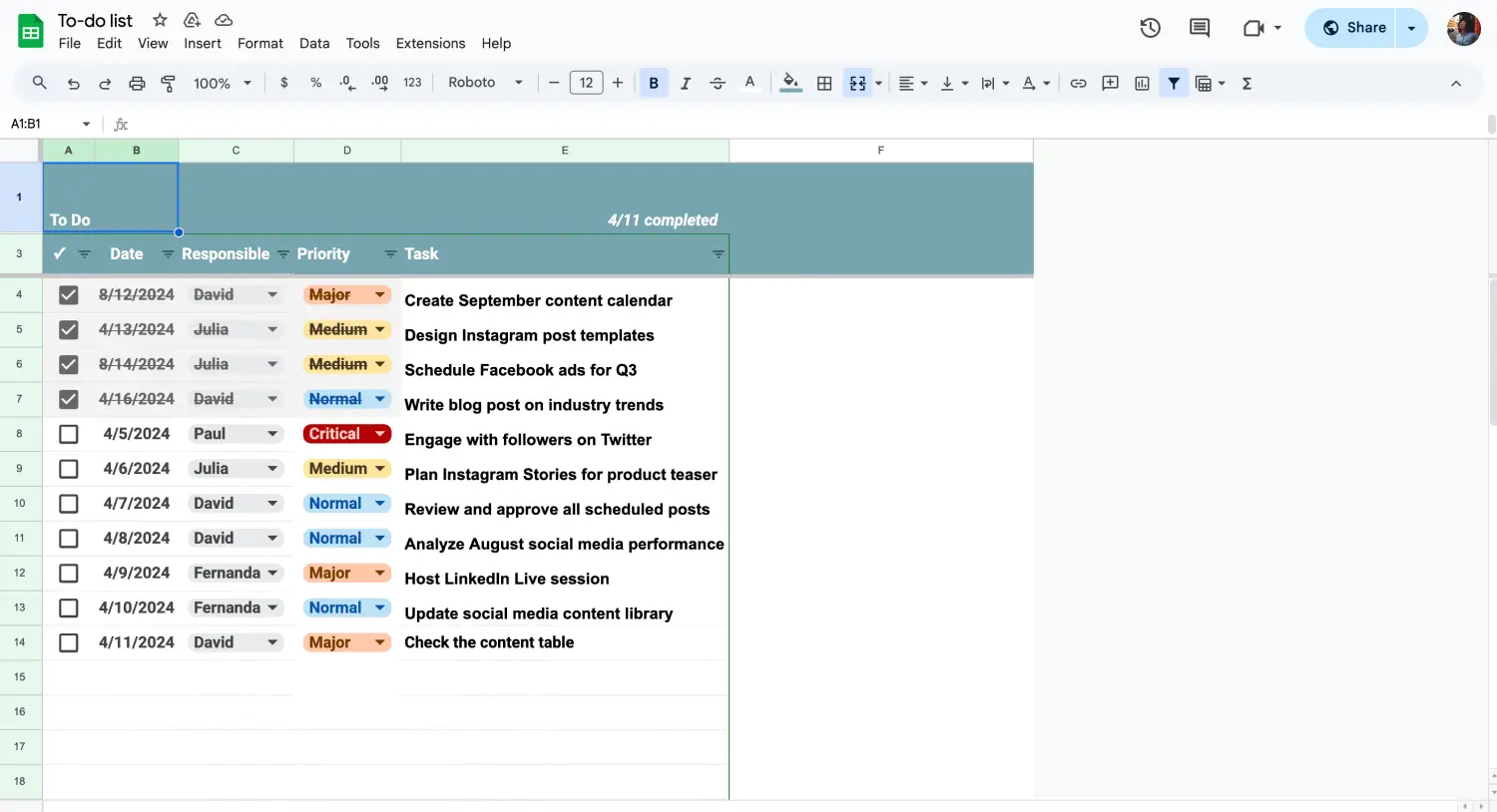
Passen Sie Ihre Daten an
Füllen Sie nun Ihre Aufgabenliste mit spezifischen Elementen aus. Sie können sie nach täglichen Verantwortlichkeiten kategorisieren oder als Arbeitsaufgaben für größere Projekte gruppieren. Die Aufteilung komplexer Aufgaben in kleinere, überschaubare Schritte macht Ihren Arbeitsablauf reibungsloser.
5. Schritt
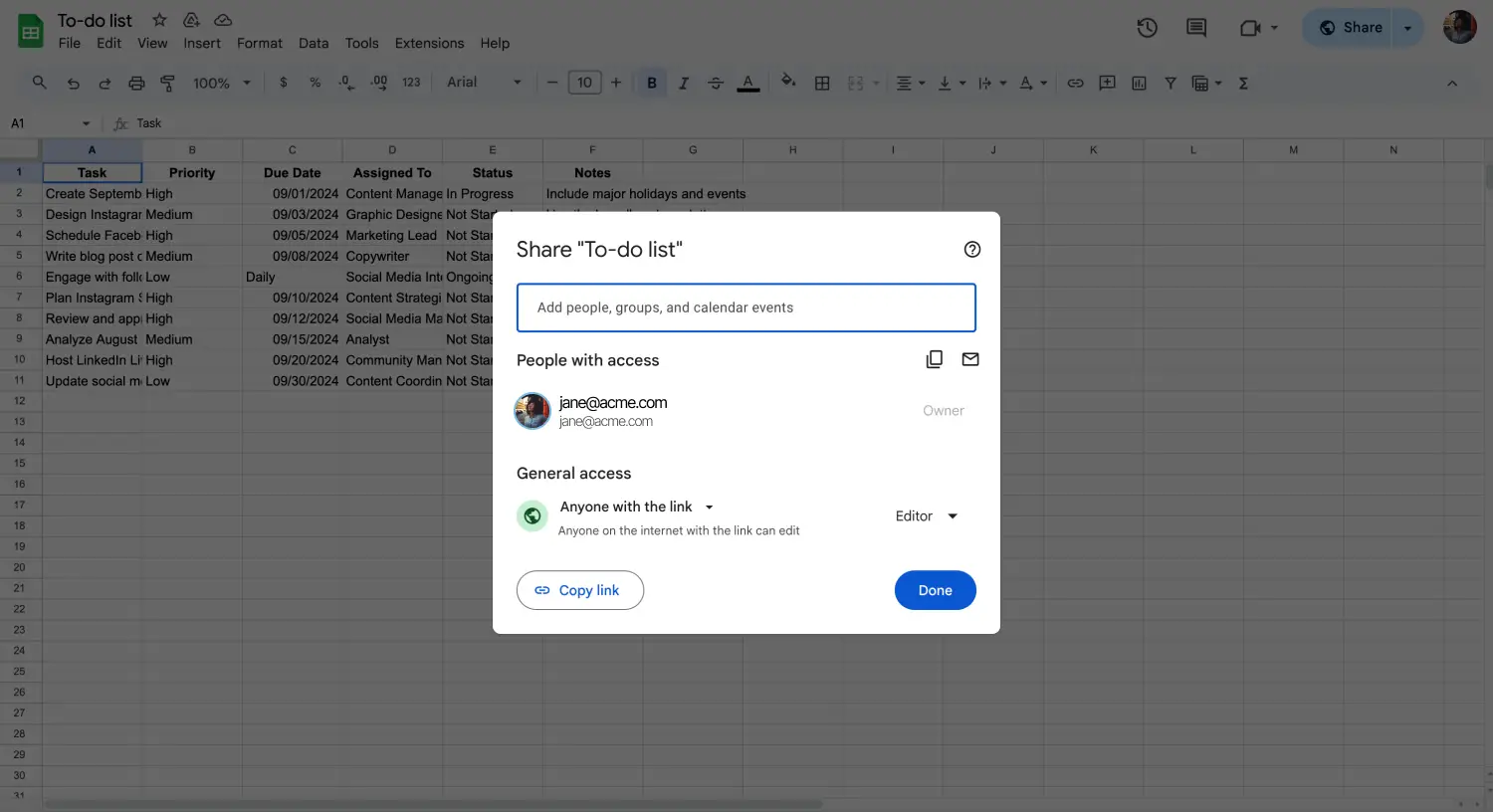
Teilen Sie die Liste nach Ihren Wünschen
Sobald Ihre Liste vollständig ist, speichern Sie sie und überlegen Sie, sie mit anderen zu teilen, wenn eine Zusammenarbeit erforderlich ist. Google Sheets erleichtert das Teilen und Verwalten von Eingaben mehrerer Teammitglieder. Sie können auch ein Gantt-Diagramm integrieren, um den Fortschritt für eine detailliertere Verfolgung zu visualisieren.
7 Expertentipps für Google Sheets To-Do-Liste
Verbesserungen mit einer Google-Task-Listenvorlage in Google Sheets können Ihre Aufgabenverwaltung und Ihre Gesamtproduktivität erheblich verbessern. Mit diesen Expertentipps können Sie eine grundlegende Aufgabenliste Google Sheets-Vorlage in ein leistungsstarkes Werkzeug zur Organisation von täglichen Aufgaben und größeren Projekten verwandeln:
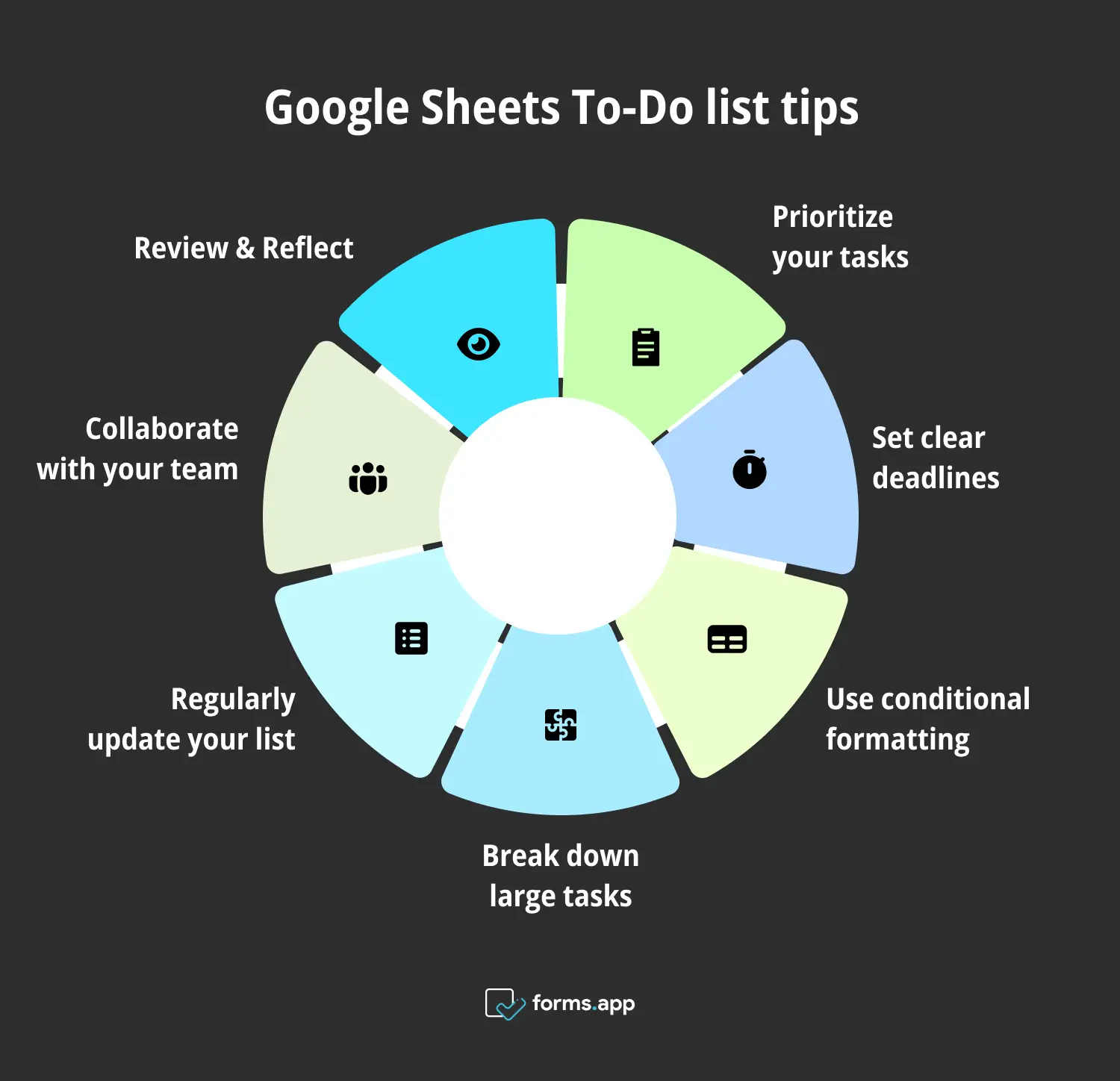
7 Profi-Tipps für Google Sheets To-Do-Listen
1. Priorisieren Sie Ihre Aufgaben
Die Organisation von Aufgaben nach Prioritätsstufe hilft Ihnen, sich auf die wichtigsten Aufgaben zu konzentrieren. Dieser Ansatz stellt sicher, dass wichtige Aufgaben rechtzeitig erledigt werden und reduziert das Risiko, wichtige Fristen zu übersehen.
2. Klare Fristen setzen
Sie können Ihre Produktivität steigern, indem Sie jedem Task spezifische Fristen zuweisen. Diese Praxis stellt sicher, dass Sie tägliche Aufgaben im Blick behalten und konsequent Fristen einhalten. Klare Fristen in Ihrer Google Task-Listenvorlage helfen Ihnen, organisiert zu bleiben und Last-Minute-Stress zu vermeiden.
3. Bedingte Formatierung verwenden
Ein weiterer wichtiger Punkt ist die Verwendung der bedingten Formatierung in Google Sheets, um optisch ansprechende Tabellen zu erstellen. Dieses Tool ermöglicht es Ihnen, Zellen oder Zeilen basierend auf bestimmten Kriterien, wie z.B. Dringlichkeit oder Fertigstellungsstatus, hervorzuheben.
4. Große Aufgaben aufteilen
Das Aufteilen von Aufgaben in kleinere Schritte für größere Projekte kann sie besser handhabbar machen. Ein Schritt-für-Schritt-Ansatz hilft dabei, den Fortschritt aufrechtzuerhalten und verhindert, dass Sie sich von der Arbeitsbelastung überwältigt fühlen.
5. Liste regelmäßig aktualisieren
Das regelmäßige Aktualisieren Ihrer Aufgabenliste mit der Google Sheets-Vorlage ist vorteilhaft. Durch häufige Überprüfung und Anpassung Ihrer Liste können Sie sicherstellen, dass sie relevant bleibt und aktuelle Prioritäten widerspiegelt. Diese Praxis ermöglicht es Ihnen, Ihre Pläne genau und handlungsfähig zu halten.
6. Zusammenarbeit mit Ihrem Team
Google Sheets bietet ausgezeichnete Kollaborationsfunktionen. Das Teilen Ihrer Aufgabenliste mit Teammitgliedern kann alle auf derselben Seite halten. Wenn Sie anderen erlauben, Aktualisierungen oder Kommentare beizutragen, wird die Kommunikation erleichtert und Projekte bleiben auf Kurs.
7. Überprüfen & Reflektieren
Schließlich ist es wichtig, sich jede Woche Zeit zu nehmen, um Ihre Aufgabenliste zu überprüfen. Das Nachdenken über das, was gut gelaufen ist und die Identifizierung von Verbesserungsmöglichkeiten kann einen großen Unterschied machen. Diese Gewohnheit der regelmäßigen Überprüfung hält nicht nur Ihre Aufgabenliste effektiv, sondern hilft Ihnen auch, Ihre Aufgabenverwaltung im Laufe der Zeit zu verbessern.
Häufig gestellte Fragen zu den Google Sheets Aufgabenlisten-Vorlagen
Google Sheets bietet eine Vielzahl von Tools und Vorlagen, die die Verwaltung von Aufgaben einfacher und effizienter machen. Benutzer haben jedoch oft einige häufig gestellte Fragen, wenn sie mit diesen Vorlagen beginnen.
Im Folgenden beantworten wir einige häufig gestellte Fragen, um Ihnen zu helfen, das Beste aus Ihrer Google Aufgabenlisten-Vorlage herauszuholen:
Ja, Google Sheets bietet eine einfache Vorlage für eine To-Do-Liste, die Sie leicht an Ihre Bedürfnisse anpassen können. Egal ob Sie wöchentliche Aufgaben verfolgen oder ein größeres Projekt planen, diese Vorlage ist flexibel und benutzerfreundlich. Sie finden sie in der "Vorlagengalerie" unter Google Docs oder in Google Sheets.
Ja, es ist möglich, verschiedene Aspekte Ihrer Aufgabenliste Google Sheets Vorlage mithilfe von integrierten Funktionen wie Google Sheets Formeln und Add-Ons zu automatisieren. Zum Beispiel können Sie bedingte Formatierung einrichten, um überfällige Aufgaben automatisch hervorzuheben oder Skripte verwenden, um E-Mail-Erinnerungen für bevorstehende Fristen zu senden. Diese Automatisierung kann Ihnen Zeit sparen und dazu beitragen, Ihre wöchentlichen Aufgaben im Blick zu behalten.
Das Erstellen einer Aufgabenliste in Google Sheets ist unkompliziert. Sie können von Grund auf beginnen oder eine vorgefertigte Vorlage verwenden. Fügen Sie einfach Ihre Aufgaben in die Zeilen ein und fügen Sie gegebenenfalls Spalten für Details wie Fälligkeitsdatum, Priorität und Status hinzu. Wenn Sie mit einer einfachen To-Do-Liste arbeiten, können Sie diese mit Kontrollkästchen anpassen oder sogar Google Sheets-Formeln integrieren.
Das Erstellen einer Checkliste in Google Sheets ist einfach. Fügen Sie einfach Kontrollkästchen neben jeder Aufgabe hinzu. Wenn Sie jede Aufgabe erledigt haben, können Sie sie abhaken und haben so einen klaren Überblick darüber, was erledigt ist und was noch zu tun ist. Diese einfache Methode hilft Ihnen, organisiert zu bleiben und stellt sicher, dass keine Aufgabe vergessen wird.
Fazit
Die Verwendung von Google Sheets zur Aufgabenverwaltung ist eine einfache, aber effektive Möglichkeit, alles organisiert zu halten. Egal, ob Sie tägliche Aufgaben verwalten oder größere Projekte angehen, die Möglichkeit, Vorlagen anzupassen, macht es einfach, ein System zu erstellen, das für Sie funktioniert. Die Priorisierung von Aufgaben und das Festlegen klarer Fristen können Ihnen helfen, Ihre Arbeitsbelastung im Griff zu behalten.
Wenn Sie diesen Leitfaden hilfreich fanden, erkunden Sie unbedingt mehr von unserem Inhalt zu Google Sheets. Unser Blog bietet eine Vielzahl von Tips, Vorlagen und Tutorials, die darauf ausgelegt sind, Ihnen das Beste aus diesem leistungsstarken Tool zu ermöglichen. Egal, ob Sie nach fortgeschrittenen Techniken suchen oder gerade erst anfangen, wir haben viele Ressourcen, um Sie auf Ihrer Produktivitätsreise zu unterstützen!
forms.app, dein kostenloser Formulargenerator
- Unbegrenzte Ansichten
- unbegrenzte Anzahl von Fragen
- unbegrenzte Benachrichtigungen